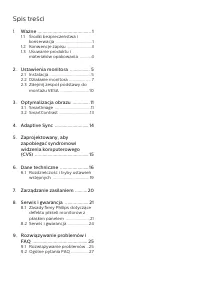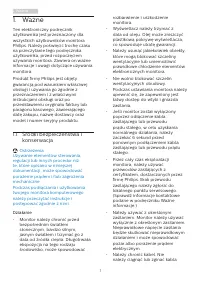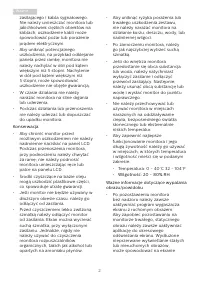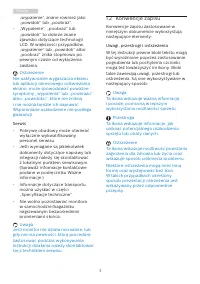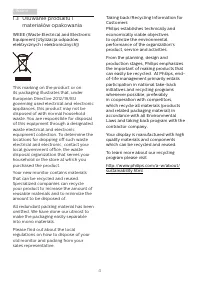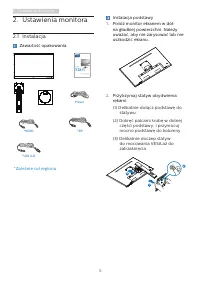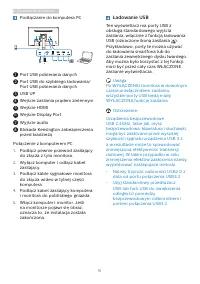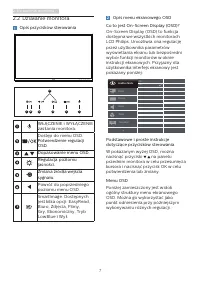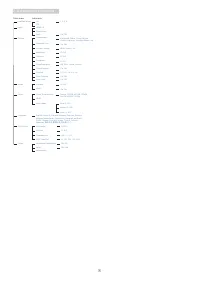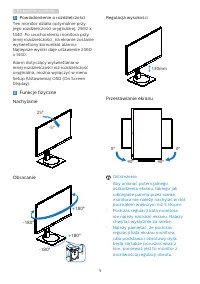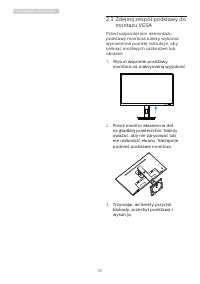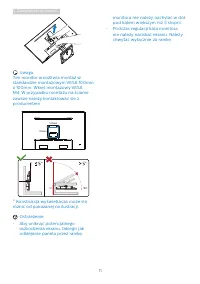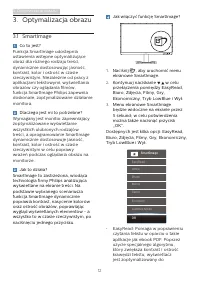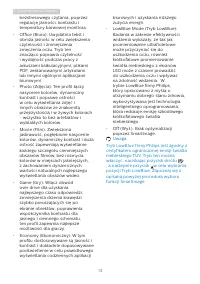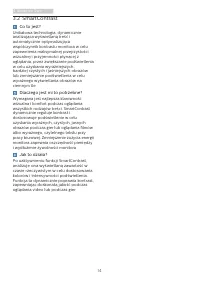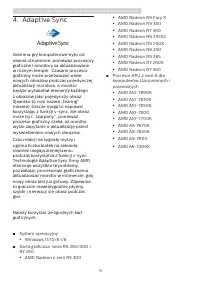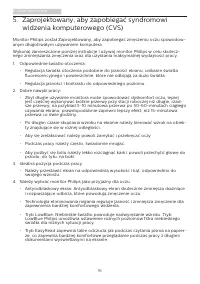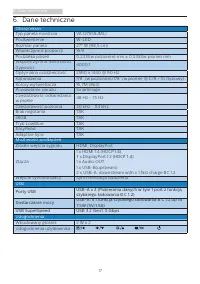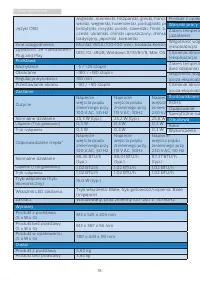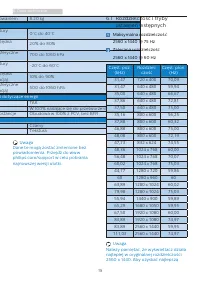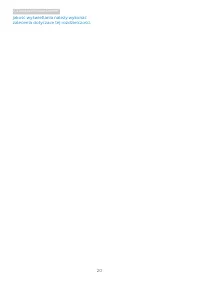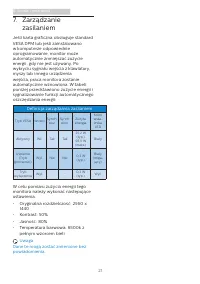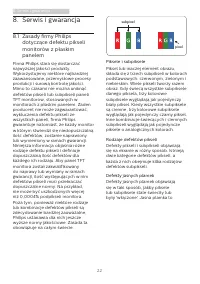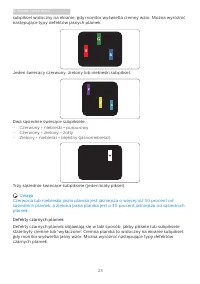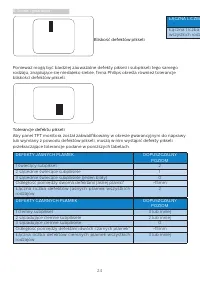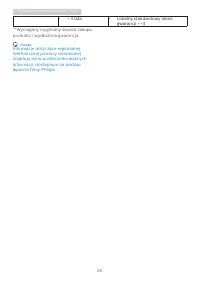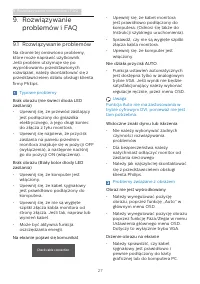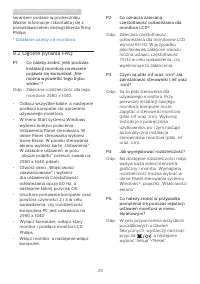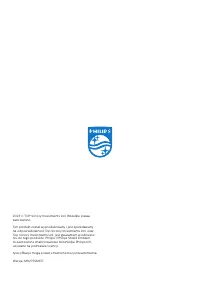Strona 2 - Spis treści; Środki bezpieczeństwa i
Spis treści 1. Ważne ������������������������������������������� 1 1.1 Środki bezpieczeństwa i konserwacja ................................. 1 1.2 Konwencje zapisu ...................... 31.3 Usuwanie produktu i materiałów opakowania .......... 4 2� Ustawienia monitora ���������������� 5 2.1 Instala...
Strona 3 - Ostrzeżenia
1 1. Ważne 1. Ważne Ten elektroniczny podręcznik użytkownika jest przeznaczony dla wszystkich użytkowników monitora Philips. Należy poświęcić trochę czasu na przeczytanie tego podręcznika użytkownika, przed rozpoczęciem używania monitora. Zawiera on ważne informacje i uwagi dotyczące używania monito...
Strona 4 - Konserwacja
2 1. Ważne zasilającego i kabla sygnałowego. Nie należy umieszczać monitora lub jakichkolwiek ciężkich obiektów na kablach, uszkodzenie kabli może spowodować pożar lub porażenie prądem elektrycznym. • Aby uniknąć potencjalnego uszkodzenia, na przykład odklejanie panela przez ramkę, monitora nie nale...
Strona 5 - Konwencje zapisu; Uwagi, przestrogi i ostrzeżenia
3 1. Ważne „wypalenie”, znane również jako „powidok” lub „poobraz”. • „Wypalenie”, „poobraz” lub „powidok” to dobrze znane zjawisko dotyczące technologii LCD. W większości przypadków, „wypalenie” lub „powidok” albo „poobraz” znika stopniowo po pewnym czasie od wyłączenia zasilania. Ostrzeżenie Nie u...
Strona 7 - Ustawienia monitora; Zawartość opakowania; Start; *Zależnie od regionu
5 2. Ustawienia monitora 2. Ustawienia monitora 2.1 Instalacja Zawartość opakowania Power Register your product and get support at www.philips.com/welcome Quick Start S Line 275S9 *HDMI *DP *USB A-B *Zależnie od regionu Instalacja podstawy 1. Połóż monitor ekranem w dół na gładkiej powierzchni. Nale...
Strona 8 - Ładowanie USB; Uwaga
6 2. Ustawienia monitora Podłączanie do komputera PC 1 2 Fast Charger 3 5 4 6 7 8 1 Port USB pobierania danych 2 Port USB do szybkiego ładowania/ Port USB pobierania danych 3 USB UP 4 Wejście zasilania prądem zmiennym 5 Wejście HDMI 6 Wejście Display Port 7 Wyjście audio 8 Blokada Kensington zabezpi...
Strona 9 - Działanie monitora; Opis przycisków sterowania
7 2. Ustawienia monitora 2.2 Działanie monitora Opis przycisków sterowania 7 6 2 5 4 3 1 WŁĄCZENIE i WYŁĄCZENIE zasilania monitora.Dostęp do menu OSD. Potwierdzenie regulacji OSD.Dopasowanie menu OSD. Regulacja poziomujasności.Zmiana źródła wejścia sygnału. Powrót do poprzedniego poziomu menu OSD.Sm...
Strona 11 - Powiadomienie o rozdzielczości; Funkcje fizyczne; Regulacja wysokości; Przestawianie ekranu; Ostrzeżenie
9 2. Ustawienia monitora 3 Powiadomienie o rozdzielczości Ten monitor działa optymalnie przy jego rozdzielczości oryginalnej, 2560 x 1440. Po uruchomieniu monitora przy innej rozdzielczości, na ekranie zostanie wyświetlony komunikat alarmu: Najlepsze wyniki daje ustawienie 2560 x 1440. Alarm dotyczą...
Strona 12 - Zdejmij zespół podstawy do
10 2. Ustawienia monitora 2.3 Zdejmij zespół podstawy do montażu VESA Przed rozpoczęciem demontażu podstawy monitora należy wykonać wymienione poniżej instrukcje, aby uniknąć możliwych uszkodzeń lub obrażeń. 1. Wysuń wspornik podstawy monitora na maksymalną wysokość. 2. Połóż monitor ekranem w dół n...
Strona 13 - Optymalizacja obrazu
11 3. Optymalizacja obrazu Uwaga Ten monitor umożliwia montaż w standardzie montażowym VESA 100mm x 100mm. Wkręt montażowy VESA M4. W przypadku montażu na ścianie zawsze należy kontaktować się z producentem. 100mm 100mm -5° 0° 90° * Konstrukcja wyświetlacza może się różnić od pokazanej na ilustracji...
Strona 14 - Optymalizacja obrazu; Dlaczego jest mi to potrzebne?
12 3. Optymalizacja obrazu 3. Optymalizacja obrazu 3.1 SmartImage Co to jest? Funkcja SmartImage udostępnia ustawienia wstępne optymalizujące obraz dla różnego rodzaju treści, dynamicznie dostosowując jasność, kontrast, kolor i ostrość w czasie rzeczywistym. Niezależnie od pracy z aplikacjami teksto...
Strona 17 - Adaptive Sync; System operacyjny
15 5. Zaprojektowany, aby zapobiegać syndromowi widzenia komputerowego 4. Adaptive Sync Adaptive Sync Granie w gry komputerowe było od dawna utrudnione, ponieważ procesory graficzne i monitory są aktualizowane w różnym tempie. Czasami procesor graficzny może przetwarzać wiele nowych obrazów podczas ...
Strona 18 - Zaprojektowany, aby zapobiegać syndromowi
16 6. Dane techniczne 5. Zaprojektowany, aby zapobiegać syndromowi widzenia komputerowego (CVS) Monitor Philips został Zaprojektowany, aby zapobiegać zmęczeniu oczu spowodow- anym długotrwałym używaniem komputera. Wykonaj zamieszczone poniżej instrukcje i używaj monitor Philips w celu skutecz- nego ...
Strona 21 - Rozdzielczość i tryby; Maksymalna rozdzielczość
19 6. Dane techniczne Produkt z opakowaniem 8,20 kg Warunki pracy Zakres temperatury (działanie) 0°C do 40°C Wilgotność względna (eksploatacja) 20% do 80% Ciśnienie atmosferyczne (eksploatacja) 700 do 1060 hPa Zakres temperatury (bez działania) -20°C do 60°C Wilgotność względna (poza eksploatacją) 1...
Strona 23 - Serwis i gwarancja; zasilaniem; Definicja zarządzania zasilaniem
21 8. Serwis i gwarancja 7. Zarządzanie zasilaniem Jeśli karta graficzna obsługuje standard VESA DPM lub jeśli zainstalowano w komputerze odpowiednie oprogramowanie, monitor może automatycznie zmniejszać zużycie energii, gdy nie jest używany. Po wykryciu sygnału wejścia z klawiatury, myszy lub inneg...
Strona 24 - Piksele i subpiksele; Serwis i gwarancja; Zasady firmy Philips
22 8. Serwis i gwarancja subpixel pixel Piksele i subpiksele Piksel lub inaczej element obrazu, składa się z trzech subpikseli w kolorach podstawowych: czerwonym, zielonym i niebieskim. Wiele pikseli tworzy razem obraz. Gdy świecą wszystkie subpiksele danego piksela, trzy kolorowe subpiksele wygląda...
Strona 25 - Jeden świecący czerwony, zielony lub niebieski subpiksel.
23 8. Serwis i gwarancja subpiksel widoczny na ekranie, gdy monitor wyświetla ciemny wzór. Można wyróżnić następujące typy defektów jasnych plamek. Jeden świecący czerwony, zielony lub niebieski subpiksel. Dwa sąsiednie świecące subpiksele: - Czerwony + niebieski = purpurowy- Czerwony + zielony = żó...
Strona 26 - Bliskość defektów pikseli
24 8. Serwis i gwarancja Bliskość defektów pikseli Ponieważ mogą być bardziej zauważalne defekty pikseli i subpikseli tego samego rodzaju, znajdujące się niedaleko siebie, firma Philips określa również tolerancje bliskości defektów pikseli. Tolerancje defektu pikseli Aby panel TFT monitora został za...
Strona 27 - Rozwiązywanie problemów i FAQ; ŁĄCZNA LICZBA DEFEKTÓW PLAMEK; Serwis i gwarancja; Lokalny
25 9. Rozwiązywanie problemów i FAQ ŁĄCZNA LICZBA DEFEKTÓW PLAMEK DOPUSZCZALNY POZIOM Łączna liczba defektów jasnych i ciemnych plamek wszystkich rodzajów 5 lub mniej Uwaga Defekty 1 lub 2 sąsiadujących subpikseli = 1 defekt plamki 8.2 Serwis i gwarancja Szczegółowe informacje dotyczące zakresu gwar...
Strona 29 - problemów i FAQ; Rozwiązywanie problemów; Typowe problemy
27 9. Rozwiązywanie problemów i FAQ 9. Rozwiązywanie problemów i FAQ 9.1 Rozwiązywanie problemów Na stronie tej omówiono problemy, które może naprawić użytkownik. Jeśli problem utrzymuje się po wypróbowaniu przedstawionych rozwiązań, należy skontaktować się z przedstawicielem działu obsługi klienta ...
Strona 30 - Pojawia się pionowe miganie
28 9. Rozwiązywanie problemów i FAQ Pojawia się pionowe miganie • Należy wyregulować obraz, poprzez funkcję „Auto” w głównym menu OSD. • Należy usunąć pionowe pasy poprzez funkcję Faza/Zegar w menu Ustawienia głównego menu OSD. Dotyczy to wyłącznie trybu VGA. Pojawia się poziome miganie • Należy wyr...
Strona 31 - Ogólne pytania FAQ; Jak wyregulować rozdzielczość?
29 9. Rozwiązywanie problemów i FAQ serwisem podane w podręczniku Ważne informacje i skontaktuj się z przedstawicielem obsługi klienta firmy Philips. * Działanie zależy od monitora. 9.2 Ogólne pytania FAQ P1: Co należy zrobić, jeśli podczas instalacji monitora na ekranie pojawia się komunikat „Nie m...